WMV 和 MPEG2 文件分別是視頻文件。 這就是為什麼你可能想要 將 WMV 轉換為 MPEG2,特別是如果您有音樂視頻。 這將使您能夠轉換視頻文件 WMV。 但是,完成轉換很耗時 滿意的視頻格式轉換器.
幸運的是,您現在就在這篇文章中。 我們將討論提取 WMV 文件的音頻和視頻並將其轉換為 MPEG2 格式的最佳方法。 在本文末尾,您將能夠學習如何將視頻文件轉換為其他視頻格式。
內容: 第 1 部分。 WMV 與。 MPEG2第 2 部分。 將 WMV 快速無損轉換為 MPEG2 的離線工具第 3 部分。 在線將 WMV 轉換為 MPEG2部分4。 結論
第 1 部分。 WMV 與。 MPEG2
WMV 屏幕、WMV 圖像和原始 WMV 視頻壓縮是構成 WMV 文件的三種不同的視頻編解碼器。 一些第三方應用程序使用此文件類型來製作快速動畫,因為它經常用於在 Windows 中保存電影。
儘管此文件類型主要用於通過網絡流式傳輸電影,但許多人開始在藍光光盤或 DVD 上使用它。 大多數互聯網電影都使用 WMV 格式。 這樣一來,可以壓縮大文件,同時仍保留和保護文件中的視頻質量。
這種 WMV 文件格式的以下特點使其與眾不同:
- 當試圖減少硬盤上的可用空間量時,WMV 文件格式是最佳選擇。
- 它可用作在線視頻。
- 如果您想立即傳輸視頻,這是一個很好的選擇。
- 它支持版權保護。
在介紹如何將 WMV 轉換為 MPEG2 之前,現在我們將介紹什麼是 MPEG2 文件。 一個 MPEG2文件 確實是使用 MPEG-2 編解碼器壓縮的視頻文件,MPEG-XNUMX 編解碼器也經常用於壓縮 DVD 視頻以及無線、衛星和有線電視廣播。
MPEG-2 解釋了有損視頻壓縮和有損音頻數據壓縮方法的混合,允許利用目前提供的存儲媒體和通信帶寬來存儲和分發電影。
儘管 MPEG-2 不如最近的標準有效,例如 H.264 / AVC,它仍然廣泛用於各種應用,包括 DVD 視頻和數字電視傳輸。
第 2 部分。 將 WMV 快速無損轉換為 MPEG2 的離線工具
用戶可以使用以下方法轉換、編輯、更改和改進他們的音頻和視頻文件 iMyMac視頻轉換器. 電影和音頻文件可以快速輕鬆地轉換為您選擇的格式。 具有多種功能的強大工具,包括播放和編輯視頻的能力。
要將視頻和音頻文件轉換為所需的播放格式,試試這個神奇的視頻轉換器。 此工具不僅可以將 WMV 文件轉換為 MPEG2 格式,還可以 將 WMV 文件轉換為循環 GIF 格式 也。 您可以將視頻或音頻文件轉換為您想要的任何格式。
您可以使用視頻質量改進技術通過提高視頻分辨率來修復黑暗和曝光過度的記錄。 您還可以更改視頻的亮度、顏色和對比度,使它們看起來更有趣。
按照以下說明使用它將 WMV 轉換為 MPEG2:
- 下載並安裝程序後,啟動它。
- 加上 WMV文件, 將它們拖到屏幕的右側。
- 選擇合適的導出格式(MPEG2) 應該是下一步。 應根據需要進行編輯和修改。 點擊 節省 按鈕以保存您的更改。
- 選擇 出口 然後將開始轉換過程。

通過使用眾多顯卡製造商的硬件加速技術,您可以比平時快六倍的速度轉換視頻文件。 播放兼容性問題是否一直困擾著您?
借助 iMyMac Video Converter,這種情況不會再發生了! 它有一個預設配置文件,具有適用於許多知名設備的出色視頻設置。
第 3 部分。 在線將 WMV 轉換為 MPEG2
工具 01. Convertio.co
使用此免費實用程序,您可以在不同格式之間轉換文件。 您可以使用 Convertio 轉換多種文件類型。 公司您可以將圖片、視頻、音頻文件、電子書等任何內容轉換。 它具有一些可能有助於優化轉換過程的複雜功能。
這是一個在線轉換文件的網站。 因此,它適用於 Windows、Mac 和 Linux 移動設備。 支持每個廣泛使用的瀏覽器。 選擇一種格式,然後用電子郵件發送您的文件。 企業了解文件安全和隱私對您的重要性。
以下是如何使用它將 WMV 轉換為 MPEG2:
- 訪問 Convertio 的網站。
- 通過將 WMV 文件拖放到轉換框來添加它們。
- 單擊 MPEG2 作為輸出格式。
- 點擊 轉.
- 之後,等待轉換過程完成。 然後, 下載 來自網站的 MPEG2 文件。
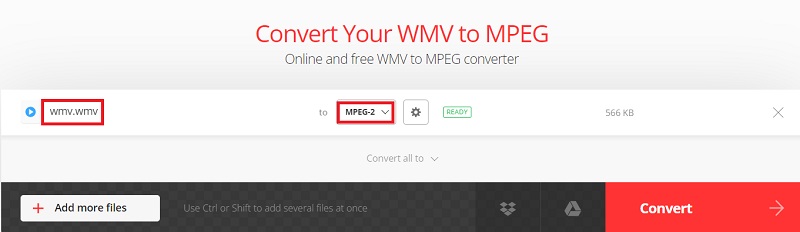
工具 02. Zamzar.com
使用該應用程序,可以轉換多種文件類型。 附加媒體的示例包括演示文稿、電子書、電子表格、音樂、視頻、照片和文檔記錄。 您無需下載任何軟件即可使用它; 您只需要一個網絡瀏覽器。
使用 Zamzar,您還可以使用網絡瀏覽器在線轉換文件。 問題是一切都是免費的,但有一個問題。 文件必須為 50MB 或更小才能轉換。 大於該文件的轉換是不可行的。
Zamzar 擁有如此成功的職業生涯真是太棒了。 這證明轉換過程順利進行。 他們還確保您的文件安全。 它保證只有您可以訪問您的數據。
以下是使用 Zamzar 將 WMV 轉換為 MPEG2 的方法:
- 使用計算機或移動設備上的網絡瀏覽器訪問 Zamzar
- 通過選擇“選擇文件”,您可以添加要轉換的文件。 或者,您可以從 URL、Dropbox、OneDrive、Google Drive 等添加。
- 點擊 ”轉換成" 添加要轉換的文件後的按鈕,然後選擇所需的輸出格式。
- 點擊綠色“立即轉換之後出現的按鈕。如果您希望 Zamzar 將轉換後的文件發送給您,您也可以單擊“完成後發送電子郵件“ 盒子。
- 單擊大藍色 下載 實用程序完成轉換時的按鈕。 保持
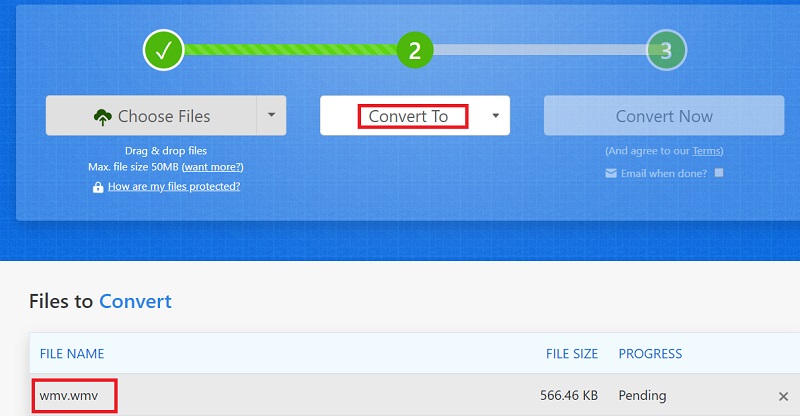
工具 03.ConvertFiles.com
另一個在線文件轉換器是 ConvertFiles。 除了文件和檔案,它還處理音頻、視頻和照片。 儘管該工具的網站上有廣告,但使用在線應用程序並不受它們的影響。
與 Zamzar 相比,這個免費的轉換器帶有廣告並且看起來不夠精緻。 雖然您只能上傳一定數量的音頻和視頻文件,但它仍然可以幫助您將 WMV 轉換為 MPEG2。 連接 Internet 的 PC 或移動設備可以訪問名為 ConvertFiles.com 的基於 Web 的平台
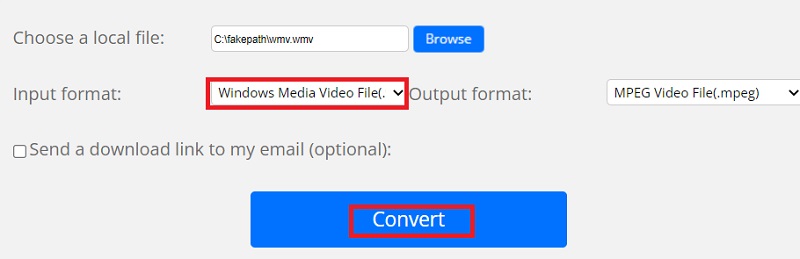
部分4。 結論
感謝這篇文章,您現在可以訪問 最熱門的應用程序 將 WMV 轉換為 MPEG2. 有問題的應用程序是 iMyMac Video Converter。 以下是使用上述工具作為轉換軟件的一些好處。 使用在線工具時,文件大小有限制。
因此,如果您的文件很大,我們建議您使用 iMyMac Video Converter。 使用此工具,可以輕鬆轉換大型音頻和視頻文件。 此外,它轉換速度快,質量上乘。



